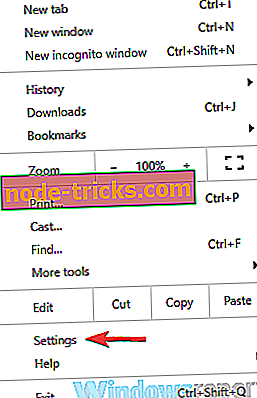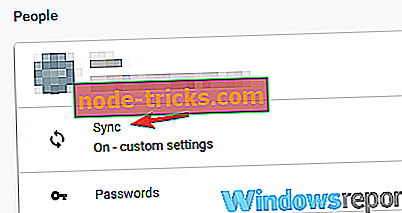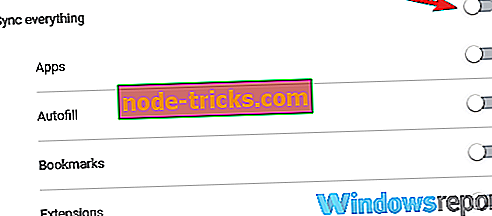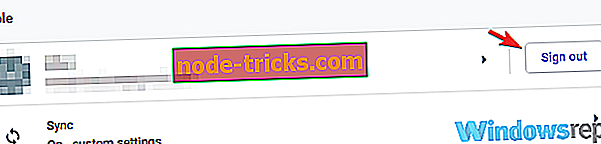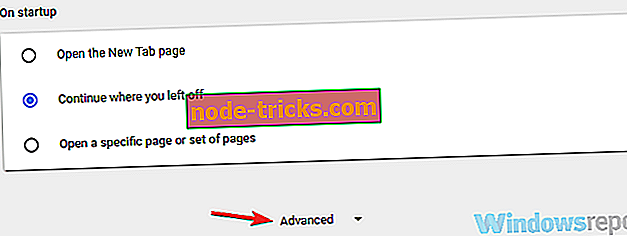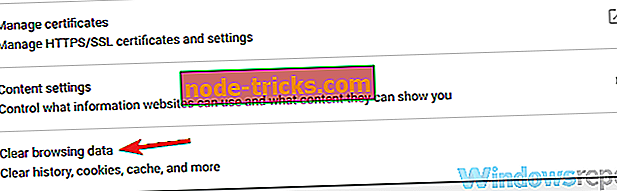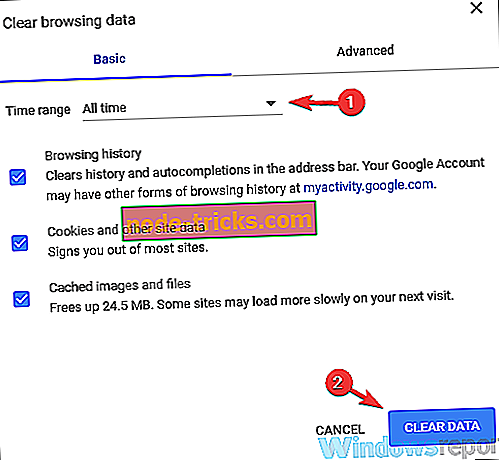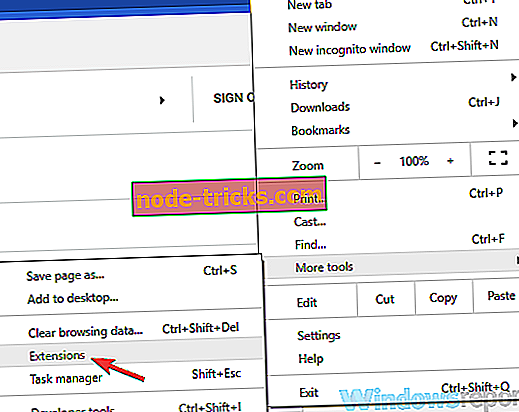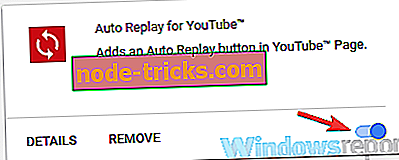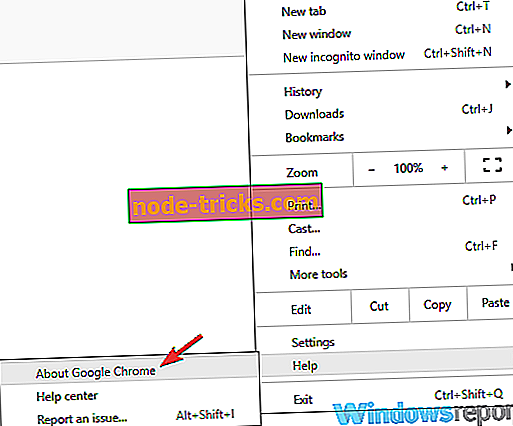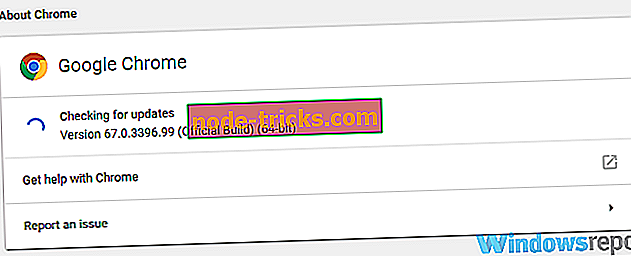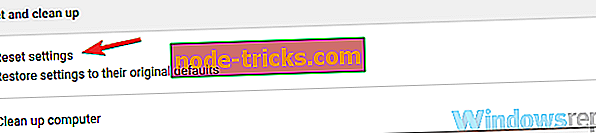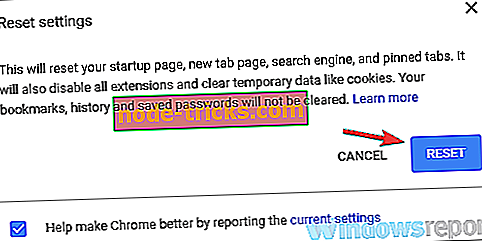A Chrome könyvjelzőkkel kapcsolatos problémák megoldása a számítógépen
A könyvjelzők hasznosak, mivel lehetővé teszik, hogy mentse kedvenc webhelyeit, de néha problémák léphetnek fel a Chrome könyvjelzőkkel. Ezek a problémák megakadályozhatják az új könyvjelzők megnyitását vagy létrehozását, így ma megmutatjuk, hogyan lehet javítani őket.
A könyvjelzők nagyon hasznosak lehetnek, de néha a Chrome könyvjelzőivel kapcsolatos problémák is megjelennek. A problémákról beszélve, itt vannak néhány gyakori probléma, amelyet a felhasználók jelentettek:
- A Chrome-könyvjelzők sokszorosítása, megszorozása - Ez a Google Chrome-ban viszonylag gyakori probléma. A probléma megoldásához javasoljuk, hogy ideiglenesen tiltsa le a szinkronizálást, majd kapcsolja be újra.
- A Chrome-könyvjelzők nem szinkronizálnak, nem jelennek meg, nem működnek - Ezek a gyakori problémák, amelyek a Google Chrome-on megjelenhetnek. A problémák megoldásához győződjön meg róla, hogy próbálkozik néhány megoldással.
- A Chrome könyvjelzők nem törlődnek - néha előfordulhat, hogy nem tudja törölni a Chrome könyvjelzőit a számítógépen. Ha ez megtörténik, állítsa vissza a Chrome-t vagy telepítse újra.
A Chrome könyvjelzőkkel kapcsolatos problémák, hogyan javíthatók?
- Hozzon létre egy új könyvjelzőt, és helyezze át a kívánt helyre
- Ellenőrizze a víruskereső programot
- Győződjön meg róla, hogy a könyvjelző-szinkronizálás engedélyezve van
- Jelentkezzen ki és térjen vissza a Google-fiókjába
- Törölje a gyorsítótárat
- A kiterjesztések letiltása
- Frissítse a Google Chrome-ot
- A Google Chrome visszaállítása
- Telepítse újra a Chrome-ot
1. megoldás - Hozzon létre egy új könyvjelzőt, és helyezze át a kívánt helyre
Egyes felhasználók arról számoltak be, hogy nem tudják megnyitni a könyvjelzőket. Úgy tűnik, hogy egy láthatatlan ablak jelenik meg, amikor megpróbálják megnyitni vagy szerkeszteni könyvjelzőiket. A probléma megoldásához a felhasználók javasolják a könyvjelzők újbóli létrehozását, majd a kívánt helyre való áthelyezését.
Ez nem a leghatékonyabb megoldás, de a felhasználók szerint működik, ezért érdemes kipróbálni.
2. megoldás - Ellenőrizze a víruskereső programot

A felhasználók szerint a Chrome-könyvjelző-problémák néha a víruskereső miatt jelentkezhetnek. Fontos a jó víruskereső, de néha a víruskereső megzavarhatja a Chrome-ot és különböző problémákat okozhat. A probléma megoldásához tanácsos ellenőrizni a víruskereső beállításait, és ideiglenesen tiltsa le bizonyos funkciókat.
Ha ez nem működik, próbálja meg teljesen letiltani a víruskereső programot. A legrosszabb esetben előfordulhat, hogy el kell távolítania a víruskereső programot. Még akkor is, ha úgy dönt, hogy ezt megteszi, a Windows Defender továbbra is védett lesz, így nem kell aggódnia a biztonság miatt.
A víruskereső eltávolítása után ellenőrizze, hogy a probléma továbbra is fennáll-e. Ha a probléma megoldódott, talán fontolóra kell vennie egy másik víruskereső megoldást. Ha megbízható antivírusra van szüksége, amely nem zavarja a rendszert, érdemes megvizsgálnia a Bitdefender-t .
- Töltse le most a Bitdefender Antivirus 2019-et
3. megoldás - Győződjön meg arról, hogy a könyvjelző-szinkronizálás engedélyezve van
Néha bizonyos problémák merülhetnek fel, mint például a könyvjelzők hiánya, mivel a könyvjelzők szinkronizálása nem engedélyezett. Ez problémát jelenthet, de egyszerűen javíthatja a könyvjelző szinkronizálását a böngészőben.
Ehhez hajtsa végre az alábbi lépéseket:
- Kattintson a jobb felső sarokban lévő Menü ikonra. Most válassza a Beállítások menüpontot.
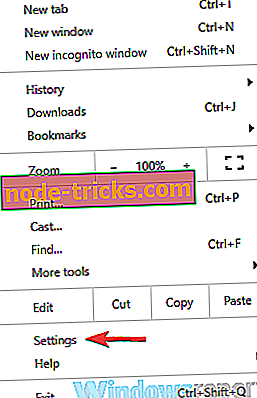
- Most válassza a Sync lehetőséget .
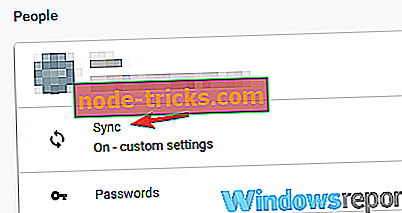
- Ellenőrizze a Szinkronizálás vagy a Könyvjelzők elemet .
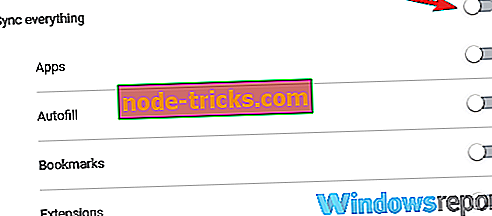
Ezt követően indítsa újra a Google Chrome programot, és ellenőrizze, hogy a probléma megoldódott-e.
4. megoldás - Jelentkezzen ki és térjen vissza a Google-fiókjába
Mint tudod, a Chrome-könyvjelzők kapcsolódnak a Google-fiókodhoz, de ha problémád van a Google-fiókoddal, problémákat tapasztalhatsz a könyvjelzőkkel. A probléma megoldásához a felhasználók azt javasolják, hogy jelentkezzen ki a Google-fiókjából, majd jelentkezzen be újra.
Ez nagyon egyszerű, és ezt a következő lépésekkel teheti meg:
- Nyissa meg a Beállítások lapot.
- Keresse meg felhasználói fiókját, és kattintson a Kijelentkezés gombra.
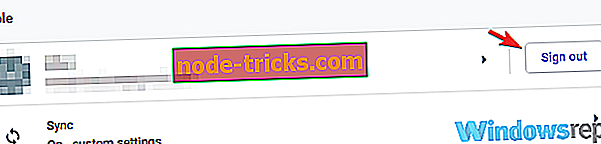
- Indítsa újra a böngészőt, és ismételje meg ezeket a lépéseket, hogy bejelentkezzen.
Miután bejelentkezett, ellenőrizze, hogy a probléma továbbra is fennáll-e.
5. megoldás - Törölje a gyorsítótárat
Néha a Chrome-könyvjelzők problémáját a gyorsítótár okozhatja. A probléma megoldásához a felhasználók azt tanácsolják, hogy törölje a gyorsítótárat. Néha a gyorsítótár megsérülhet, és a könyvjelzőkkel kapcsolatos problémákhoz vezethet. A problémát azonban egyszerűen a gyorsítótár törlésével lehet megoldani. Ehhez hajtsa végre az alábbi lépéseket:
- Kattintson a jobb felső sarokban lévő Menü ikonra, és válassza ki a Beállítások menüpontot.
- Meg kell nyitnia a Beállítások lapot. Görgessen az oldal aljára, és kattintson a Speciális gombra.
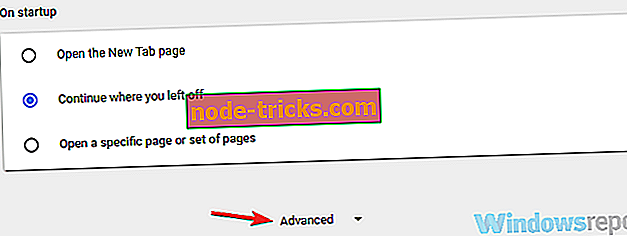
- Most válassza a Böngészési adatok törlése lehetőséget .
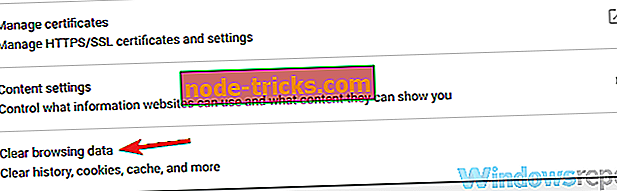
- Állítsa az Időtartományt az All time (Minden idő) értékre, és kattintson az Clear data ( Adatok törlése) gombra. Győződjön meg róla, hogy nem választja ki a Könyvjelzőket, hacsak nem engedélyezte a szinkronizálást.
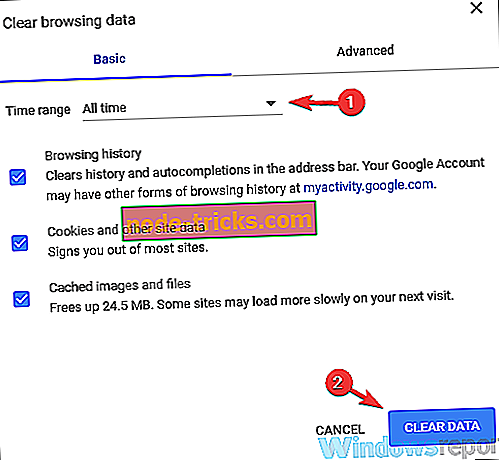
A gyorsítótár törlése után indítsa újra a böngészőt, és ellenőrizze, hogy a könyvjelzőkkel kapcsolatos probléma továbbra is fennáll-e.
6. megoldás - A kiterjesztések letiltása
A felhasználók szerint a kiterjesztések néha problémákat okozhatnak a Chrome könyvjelzőivel. Sok felhasználó különböző kiterjesztéseket használ a böngésző funkcióinak javítása érdekében, de néha bizonyos kiterjesztések problémákat okozhatnak a könyvjelzőkkel.
A probléma megoldásához a felhasználók azt javasolják, hogy tiltsák le az összes kiterjesztést, és ellenőrizze, hogy ez megoldja-e a problémát. Ez nagyon egyszerű, és ezt a következő lépésekkel teheti meg:
- Kattintson a jobb felső sarokban lévő Menü ikonra. Most válassza a További eszközök> Bővítmények menüpontot.
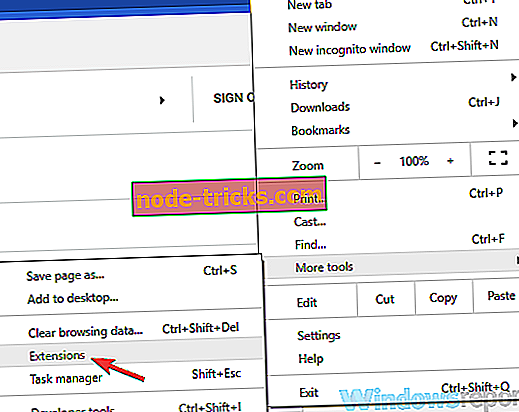
- Most látnia kell az összes telepített kiterjesztés listáját. A letiltáshoz kattintson a kiterjesztés neve melletti kapcsolóra. Hajtsa végre az összes elérhető bővítményt.
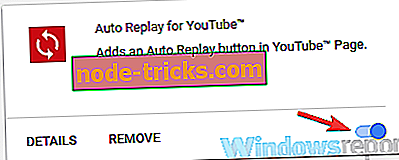
- Miután letiltotta az összes kiterjesztést, indítsa újra a böngészőt, és ellenőrizze, hogy a probléma továbbra is fennáll-e.
Ha a probléma a kiterjesztések letiltása után nem jelenik meg, érdemes lehet-e megpróbálnunk engedélyezni a bővítményeket egyenként, hogy pontosan meghatározhassa a problémát. Miután megtalálta a problémát okozó bővítményt, távolítsa el azt vagy tartsa letiltva.
7. megoldás - Frissítse a Google Chrome-ot
Ha a Chrome-könyvjelzőkkel kapcsolatos problémák továbbra is megjelennek, lehetséges, hogy problémája van a Chrome jelenlegi verziójával. A protenciós problémák megoldása érdekében tanácsos a telepítést naprakészen tartani. A Google Chrome legtöbbször automatikusan telepíti a hiányzó frissítéseket.
Mindazonáltal manuálisan bármikor ellenőrizheti a frissítéseket az alábbiak szerint:
- Kattintson a jobb felső sarokban lévő Menü ikonra. Most válassza a Súgó> A Google Chrome menüpontot .
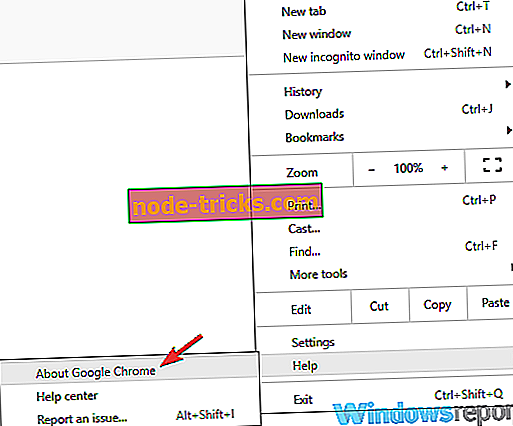
- Ekkor megjelenik egy új lap. Innen láthatja a Chrome aktuális verzióját, és ellenőrizze a frissítéseket.
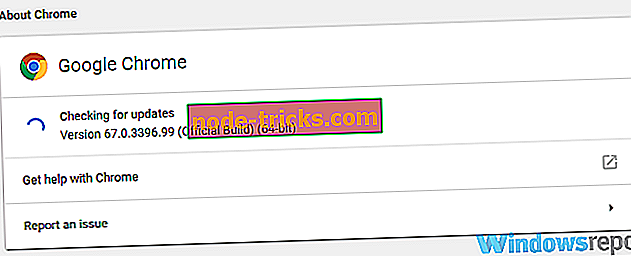
A frissítések telepítése után indítsa újra a Chrome-ot, és ellenőrizze, hogy a probléma továbbra is fennáll-e.
8. megoldás - A Google Chrome visszaállítása
Egyes esetekben a Chrome-könyvjelzőkkel kapcsolatos problémák megjelenhetnek a beállítások miatt. Néha bizonyos beállítások zavarhatják a könyvjelzőket, és a probléma megoldásának egyetlen módja a Chrome alapértelmezettre való visszaállítása.
Meg kell említenünk, hogy ez a módszer eltávolítja a könyvjelzőket, ezért érdemes exportálni őket, vagy szinkronizálni őket a folytatás előtt. A Chrome visszaállításához tegye a következőket:
- Nyissa meg a Chrome Beállítások lapját . Görgessen az alsó oldalra, és kattintson a Speciális gombra.
- Most kattintson a Reset ( visszaállítás) és a Reset ( törlés) részben.
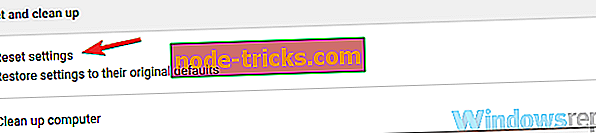
- A megerősítéshez kattintson a Visszaállítás gombra.
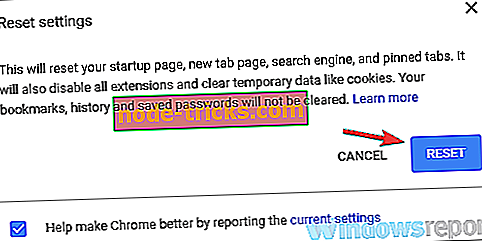
Várjon, amíg a folyamat befejeződik. Miután minden megtörtént, a Chrome visszaáll az alapértelmezettre, és a problémát meg kell oldani. Próbálja meg új könyvjelzőket létrehozni, vagy importálni a régi könyvjelzőket, és ellenőrizze, hogy minden megfelelően működik-e.
9. megoldás - Telepítse újra a Chrome-ot
Ha ez a probléma továbbra is megjelenik, talán a probléma a Chrome telepítésével kapcsolatos. A probléma megoldásához javasoljuk, hogy telepítse újra a Chrome-ot, és ellenőrizze, hogy ez megoldja-e a problémát. Ennek számos módja van, de a leghatékonyabb az eltávolító szoftver, például az IOBit Uninstaller használata .
Ez a szoftver nemcsak eltávolítja a programot, hanem a rendszerleíró adatbázis bejegyzéseit és maradványait is. Ez nagyon hasznos, különösen figyelembe véve, hogy ezek a maradékok később zavarhatják a rendszert.
- Töltse le most az IObit Uninstaller PRO 7 programot
Az eltávolító szoftver segítségével teljesen eltávolíthatja a Chrome-ot, valamint az összes fájlt és a rendszerleíró adatbázist. A Chrome eltávolítása után telepítse a legújabb verziót, és ellenőrizze, hogy ez megoldja-e a problémát.
Alternatív megoldásként a Chrome béta vagy kanári verzióját is megpróbálhatja használni. Ezek a Chrome kísérleti verziói, de a legfrissebb frissítéseket telepítették, így segíthetnek Önnek ebben a problémában.
A könyvjelzők fontos részét képezik a böngészési élménynek, és ha problémái vannak a Chrome könyvjelzőivel, akkor próbáljon ki néhány megoldást, és ellenőrizze, hogy ez megoldja-e a problémát.